As atualizações do Windows sempre trazem o melhor avanço tecnológico. Quando atualizamos o Windows para a versão mais recente, pode haver uma possibilidade de interrupção, pois o dispositivo que estamos usando não é compatível com as atualizações ou pode enfrentar outros problemas. Um tipo de erro ocorre no ponto de inicialização quando nos aproximamos de 100% do processo de instalação de atualização. Ele aparece com uma mensagem com código de erro 0xc1900101 - 0x20017.
Pode haver várias razões para obter o erro como periféricos com defeito, problemas de hardware ou com defeito, drivers ruins, falha das entradas no registro ou pode ser um erro nas configurações do sistema. Algumas das soluções discutidas aqui para se livrar desse tipo de falha.
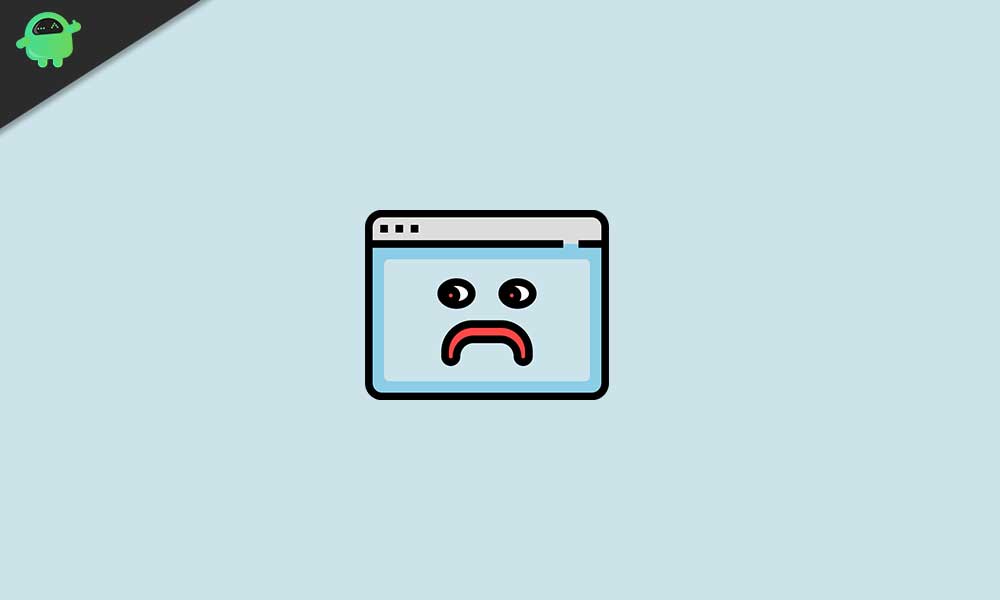
Corrija a instalação do Windows falhou na fase OS segura com um erro:
Depois de encontrar o erro com a instalação da atualização do Windows, você pode dar uma olhada nas seguintes soluções. Use essas soluções de maneira seqüencial e também não se esqueça de fazer um backup de todos os dados do seu usuário antes de prosseguir para a atualização para o Windows. Desconecte todos os dispositivos externos antes de prosseguir para o processo de atualização. Você só precisa seguir estes métodos simples para resolver o problema:
Atualize os drivers antes de atualizar a versão do Windows:
Esta é uma causa geral de obter o erro de falha de instalação do Windows. Como antes de tentar entrar em uma atualização para a versão mais recente do Windows, você precisa atualizar os drivers do sistema. Você pode usar qualquer aplicativo de terceiros para atualizar seu driver automaticamente ou pode fazê-lo manualmente. Enquanto atualiza seu driver usando uma ferramenta de terceiros, ele verá automaticamente os drivers desatualizados e com defeito e recomendará uma solução confiável.
Caso você queira optar por atualizações manuais de drivers, não deve ser um processo rápido. Você precisa saber sobre o modelo exato de seus dispositivos e as atualizações mais recentes do driver para cada dispositivo. Embora o processo seja demorado e também possa causar um erro, pois você pode não encontrar as atualizações mais recentes.
Remova os drivers de rede:
Os drivers de rede podem criar alguns problemas durante o processo de inicialização. Você só precisa desativar os drivers de rede, pois eles podem ser incompatíveis com a atualização do Windows.
Siga estas etapas para remover os drivers de rede:
Altere as configurações de inicialização:
Caso você queira corrigir os erros de instalação, poderá executar certas alterações nas configurações de inicialização. Siga estas etapas simples para obter uma mudança:
Ram ajustando:
Alterar os módulos RAM também pode ajudar os usuários a entrar na instalação fácil e suave do Windows 10. Às vezes você precisaRemova o RAM extraE às vezes é necessárioAdicione RAM extra. Você pode prosseguir de acordo com sua necessidade e necessidade.
Remova o cartão sem fio:
Se você estiver confortável para executar algumas alterações de hardware, poderá remover a placa sem fio. Faça backup de todos os arquivos do seu sistema e siga estas etapas simples para remover o cartão sem fio:
- Remova a bateriaDepois de desligar seu PC.
- DesconectarTodos os dispositivos e cabos conectados externamente.
- Localize ocartão sem fiocompartimento como difere para hardware diferente.
- Desconecte os fioscom muito cuidado, que estão anexados ao cartão.
- LOSOE Os clipesPara remover firmemente a placa sem fio.
- Agora coloque tudo em sua posição.
- Agora tente novamente instalar o Windows 10.
6. Otimize seu sistema:
Um sistema operacional confuso também pode causar o problema "a instalação do Windows falhou na fase Safe_OS com um erro". Arquivos e caches temporários, arquivos lixo e sobras de software quando o seu PC pode resultar em coisas destrutivas e fora de controle.
Para se livrar desse congestionamento e obter a atualização de suavização para o Windows 10, a solução final pela qual você pode optar é otimizar seu sistema. Portanto, considere organizar seu sistema manualmente ou através de algum software dedicado.
7. Atualizações do BIOS:
A atualização do BIOS também pode funcionar para você, caso algum dos métodos acima não esteja funcionando para você. Você pode usar um aplicativo de terceiros para a atualização do BIOS.
A atualização do Windows 10 é gratuita para usuários do Windows 8 e, se causar alguns dos problemas de inicialização, pode ficar irritante e desconfortável. Você deve manter todo o software atualizado antes de ir para as atualizações do Windows. Os métodos mencionados acima são correções apropriadas para a falha de instalação do Windows na fase Safe_OS.
Você precisa verificar cada etapa com muito cuidado, pois alguns dos métodos podem levá -lo à perda de dados. Você deve fazer um backup de todos os arquivos necessários e do sistema antes de prosseguir para qualquer um dos métodos. Você pode desconectar qualquer um dos dispositivos externos conectados ao seu sistema antes de prosseguir com qualquer um dos métodos para corrigir a falha de instalação do Windows na fase SAVE_OD com erros. Se você tiver alguma dúvida ou feedback, anote o comentário na caixa de comentários abaixo.

